Командни оквир за покретање, који је одзивник који добијате када истовремено притиснете тастере Виндовс + Р, је од велике помоћи. Користи се за отварање неколико апликација помоћу команди. Постоји функција која помаже да се сачувају све претходно извршене команде у својој историји. Не морамо да памтимо претходно извршене команде нити да их тражимо поново, само користите тастере са стрелицама нагоре или надоле да бисте их добили. Замислите колико је то корисно и штеди време. Али неколико корисника Виндовс-а има овај проблем где командни оквир Покрени не чува историју. Овај проблем се може лако решити. У овом чланку ћемо видети различите методе за његово решавање.
Метод 1: Користите подешавања оперативног система Виндовс
Корак 1: Отворите Виндовс подешавања користећи Виндовс + И кључеви заједно. Кликните на Персонализација

РЕКЛАМА
Корак 2: У прозору који се појави кликните на Почетак на левој, и на десној страни омогућити тхе прикажи најчешће коришћене апликације опцију укључивањем преклопне траке.
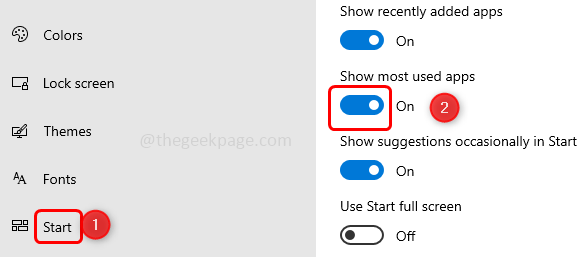
Корак 3: У случају да је опција прикажи најчешће коришћене апликације засивљена за вас, поново отворите подешавања Користећи Виндовс + И тастер истовремено.
Корак 4: Кликните на Приватност опција.

Корак 5: Кликните на леви клик на Генерал. Затим са десне стране омогућите „Дозволите Виндовс-у да прати покретања апликација да би побољшао Старт и резултате претраге‘ кликом на преклопну траку.

На тај начин, наредба рун би требало да сачува историју. Ако је ова опција засивљена или не ради за вас, последња ствар би била да промените кључеве у Виндовс регистру. Пробајте следећи метод.
Метод 2: Користите Виндовс Регистри Едитор
Корак 1: Отворите рун промпт Користећи Виндовс + Р тастере заједно и откуцајте регедит и ударио ући.
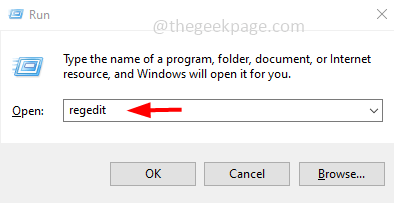
Корак 2: Појавиће се дијалог Контрола корисничког налога, кликните на да.
Корак 3: У прозору регистратора идите на следећу путању.
ХКЕИ_ЦУРРЕНТ_УСЕР\СОФТВАРЕ\Мицрософт\Виндовс\ЦуррентВерсион\Екплорер\Адванцед
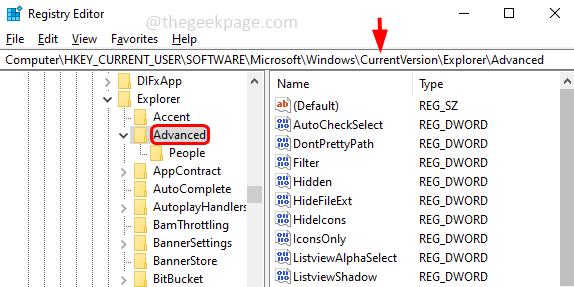
Корак 4: На десној страни пронађите Старт_ТрацкПрогс ДВОРД вредност, ако га нема потребно је да га креирате.
Корак 5: Да бисте креирали, десни клик на празан простор са десне стране и кликните на Нова, а затим изаберите ДВОРД (32-битна) вредност
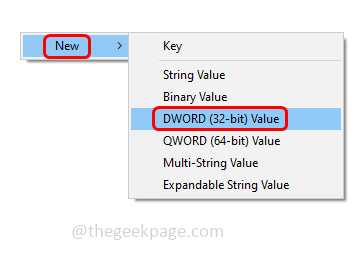
Корак 6: Именујте га као Старт_ТрацкПрогс
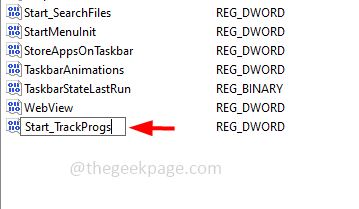
7. корак: Отвори тхе Старт_ТрацкПрогс од стране двоструким кликом бацам се на посао.
Корак 8: Промените га вредност до 1 и да бисте сачували промене кликните на У реду.
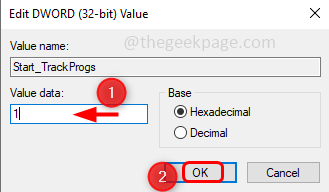
9. корак: Поново покренути рачунар и извршите неколико команди у одзивнику за покретање. Сада користите тастере са стрелицама и проверите да ли можете да видите претходно извршене команде на листи.
Праћење свих корака наведених у овој методи дефинитивно ће решити проблем.
Корак 1 - Преузмите алатку за поправку рачунара Ресторо одавде
Корак 2 - Кликните на Покрени скенирање да бисте аутоматски пронашли и решили било који проблем са рачунаром.
То је то! Надам се да је овај чланак од помоћи. Хвала вам!!


